Kako izbrisati predmemoriju na Samsung S10
Što treba znati
- Da biste izbrisali predmemoriju Samsung S10 za određenu aplikaciju, pronađite aplikaciju u Postavkama telefona, odaberite Skladištenjei odaberite Očisti predmemoriju.
- Da biste izbrisali predmemoriju sustava Samsung S10, pokrenite izbornik Recovery Menu i odaberite Očisti particiju međusprmenika. Ponovo pokrenite telefon kada je to učinjeno.
Ovaj članak pokriva kako očistiti predmemoriju na vašem Samsung S10, uključujući dvije vrste predmemorije i upute korak po korak za brisanje oba.
Dvije vrste predmemorije Samsung S10
Ako vaš pametni telefon radi usporeno ili vam se čini da vam ponestaje prostora za spremanje fotografija i drugih datoteka, vrijedi znati kako očistiti predmemoriju na vašem Samsung S10. Ovaj model Samsung pametnog telefona ima jedinstvene postavke vezane za predmemoriju i više područja u kojima ćete morati očistiti predmemoriju kako biste stvorili više prostora.
Kada je u pitanju brisanje predmemorije na Samsung S10, postoje dva područja o kojima ćete morati biti zabrinuti: predmemorija aplikacije i predmemorija sustava.
- Predmemorija aplikacije: Ova predmemorija pohranjuje privremene datoteke koje koriste aplikacije na vašem Samsung S10. S vremenom se predmemorija aplikacije može popuniti i koristiti nepotrebno prekomjeran prostor. Nakon nekog vremena može čak uzrokovati usporavanje ili rušenje aplikacije (ili vašeg telefona). Brisanje predmemorije aplikacije Samsung 10 može riješiti mnoge probleme s aplikacijama koje možda imate.
- Predmemorija sustava: Brisanje predmemorije sustava Samsung S10 obično dramatično poboljšava ukupne performanse vašeg pametnog telefona. To čini uklanjanjem svih privremenih datoteka koje koristi operativni sustav Android. To je također sigurno učiniti jer neće izbrisati nijednu od vaših datoteka ili postavki.
Brisanje predmemorije aplikacije je jednostavno. Brisanje predmemorije sustava zahtijeva pokretanje vašeg Samsung S10 u načinu oporavka i odabir iz izbornika za oporavak.
Kako očistiti predmemoriju aplikacije Samsung S10
Možete jednostavno izbrisati predmemoriju za bilo koju aplikaciju instaliranu na vašem Samsungu S10 iz Izbornik postavki.
Otvorite izbornik Samsung postavki tako da povučete prst prema dolje s vrha zaslona i zatim dodirnete Postavke (ikona zupčanika) u gornjem desnom kutu zaslona.
Pomaknite se prema dolje po izborniku i dodirnite aplikacije.
-
Pronađite aplikaciju za koju želite izbrisati predmemoriju i odaberite je dodirom na naziv aplikacije.
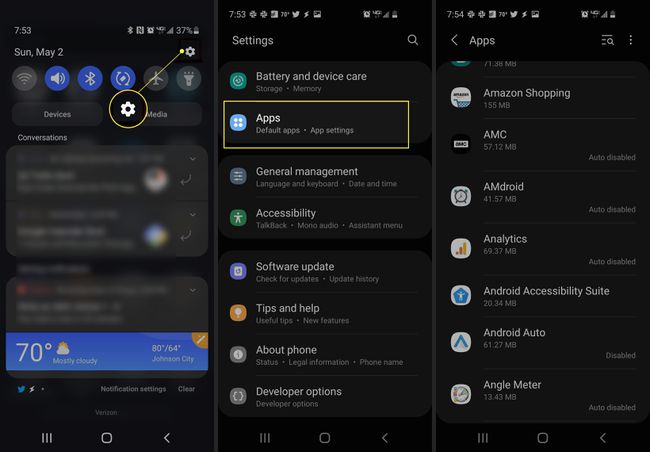
Na sljedećem zaslonu vidjet ćete sve informacije o toj aplikaciji, uključujući količinu mobilnih podataka koja se koristi, potrošnju baterije i još mnogo toga. Odaberi Skladištenje da biste vidjeli pojedinosti predmemorije za tu aplikaciju.
Na izborniku Pohrana vidjet ćete kategorije pohrane koje koristi ta aplikacija. Uključuje koliko prostora za pohranu vašeg telefona aplikacija koristi za pohranu podataka, samu instalaciju aplikacije, privremene datoteke predmemorije i, naravno, ukupnu pohranu. Za brisanje predmemorije aplikacije dodirnite Očisti predmemoriju u donjem desnom kutu ovog zaslona.
-
Nakon što se datoteke predmemorije izbrišu, vidjet ćete Očisti predmemoriju opcija pri dnu postaje siva, a količina pohrane koja se koristi za Cache trebala bi se ažurirati na 0 bajtova.

Ponovite gornji postupak za sve druge aplikacije koje se ponašaju nepravilno ili sporo. Nakon što ponovo otvorite aplikaciju, trebali biste ustanoviti da radi mnogo brže i bez problema.
Kako očistiti predmemoriju sustava Samsung S10
Ako je vaš pametni telefon trom ili se ponaša neuredno, brisanjem cijele predmemorije sustava možete riješiti te probleme sa sustavom. To je jednostavno, ali zahtijeva pristup izborniku za oporavak. Ovo će ukloniti sve datoteke predmemorije operativnog sustava, ali neće izbrisati vaše datoteke ili postavke. Stoga je sigurno raditi kad god želite.
-
Da biste otvorili izbornik za oporavak na Samsungu S10, najprije pritisnite i držite tipku za povećanje glasnoće i tipku Bixby (odmah ispod tipki za glasnoću). Dok držite oba pritisnuta, držite tipku za uključivanje. Ovo će ponovno pokrenuti telefon i pokrenut će izbornik za oporavak. Pomaknite se prema dolje do Očisti particiju međusprmenika opciju pomoću tipke za smanjivanje glasnoće. Pritisnite tipku za uključivanje da biste odabrali ovu opciju.
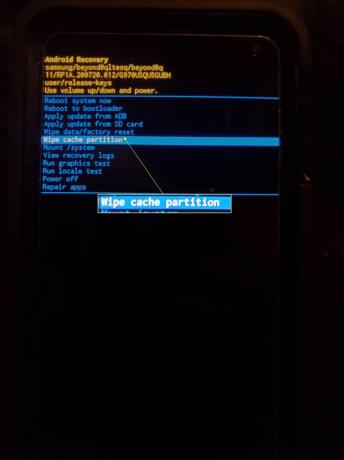
-
Ponovno upotrijebite tipku za smanjivanje glasnoće za pomicanje prema dolje Da i ponovno pritisnite tipku za uključivanje da biste odabrali ovu opciju.
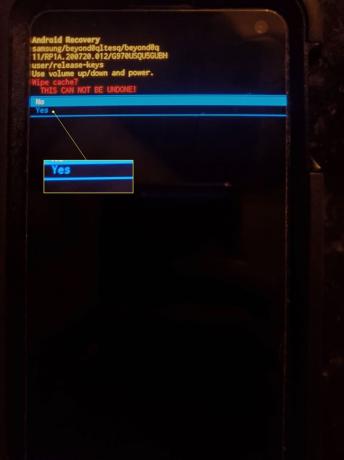
Vaš će telefon tada izbrisati sve datoteke predmemorije i prikazati poruku da je brisanje predmemorije završeno. Ponovo pokrenite sustav sada bit će istaknuta. Pritisnite tipku za uključivanje i ponovno pokretanje telefona. Nakon što se ponovno pokrene, vaš bi telefon trebao raditi mnogo brže i učinkovitije nego prije.
Pitanja
-
Kako mogu izbrisati predmemoriju na Samsung S10 Plus?
Brisanje predmemorije na Samsung S10 Plus radi isto kao i na Samsung S10. Za brisanje predmemorije aplikacije idite na Postavke > aplikacije, dodirnite aplikaciju, a zatim dodirnite Skladištenje > Očisti predmemoriju. Očisti predmemoriju sustava: pokrenite izbornik za oporavak, odaberite Očisti particiju međusprmenika, i ponovno pokrenite uređaj.
-
Kako mogu izbrisati predmemoriju zajedno s kolačićima na Samsung telefonu?
Slijedite gornje korake za brisanje predmemorije aplikacije ili predmemorije sustava telefona. Rasčistiti kolačići preglednika na svom Samsungu S10 otvorite Chrome i dodirnite Jelovnik > Postavke > Privatnost. Dodirnite Obriši podatke pregledavanja, zatim dodirnite Izbrišite kolačiće i podatke web-mjesta. Po želji, dodirnite Izbrišite predmemoriju očistiti preglednik cache (za razliku od predmemorije pojedinačne aplikacije) ili dodirnite Očisti povijest preglednika da obrišete svoju povijest pregledavanja.
